Как сравнить два файла word
 3 октября, 2015
3 октября, 2015  GoodUser
GoodUser Работа большинства людей сегодня связана с компьютерами, в частности, многим приходится работать с документами. Конечно, Word едва ли назовешь сложной программой, например, тот же Excel значительно сложнее, тем не менее, и с ним могут возникать вопросы. Представим ситуацию: вы отправляете своему директору бизнес-план, а он вносит правки и отправляет документ вам обратно. При этом он случайно или умышленно не активирует фиксирование исправлений. Соответственно, вам необходимо перечитать весь план и найти изменения. Такая же ситуация может возникнуть и у студента: он отправляет свою работу научному руководителю, а тот исправляет все на свой вкус, в итоге студент не понимает, какой материал остался прежним, а какой был переделан.
Таких ситуаций может быть много, однако результат всегда один и тот же: приходится тратить кучу времени, сверяясь с исходником, дабы понять, что было изменено другим юзером. Сейчас я вам расскажу, как этого можно избежать.
Инструмент Word
В Microsoft Word имеется одна интересная функция, которая позволяет одновременно работать и с конечным вариантом файла и с его исходником. Как сравнить два файла word? Очень просто!
- Перейдите во вкладку «Рецензирование», которая располагается в горизонтальном меню текстового редактора.
- Там вы увидите кнопку «Сравнить», после нажатия которой нужно выбрать первый пункт «Сравнить…».
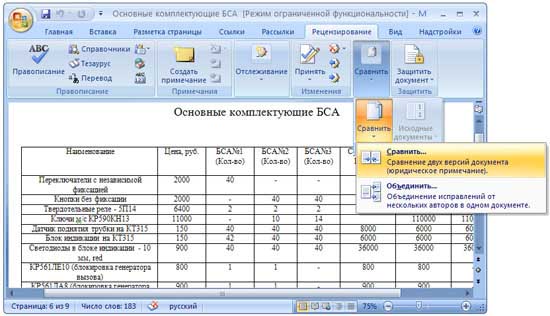
- После этого вы увидите новое окошко, в котором следует указать следующие данные: исходный документ и измененный документ. Для того чтобы выбрать их, просто кликните на кнопку с папкой, которая является проводником, далее найдите необходимый файл на своем компьютере.

- После этого жмите «ОК» и увидите результат сравнений. Обратите внимание, что он может быть выполнен в виде нового документа или же отражаться в исходнике либо в исправленной версии документа.
Дополнительные утилиты
Возможно, вышеописанного способа вам будет недостаточно или же вы, например, хотите расширить свои знания, поэтому я предлагаю вам еще и онлайн-ресурсы для быстрого сравнения файлов. В частности, хорошо себя зарекомендовала программа Compare Suite, которая сравнивает, помимо текстовых документов, еще и pdf-файлы, архивы rar и zip , документы Microsoft Office и т.д. Кстати, можно распознать текст из pdf и перенести в Word. Существует бесплатная демо-версия, а также платная классическая.
Еще одна прога – WinMerge. Она проще предыдущей, и платить за ее использование не нужно, но и список функций, само собой, значительно короче. Тем не менее, не стоит недооценивать данную утилиту, ведь ее функционал реально расширить, подключив некоторые плагины. Например, xdocdiff, посредством которого к обычному сравнению в Word добавляется еще и сравнение pdf-файлов и многих других.
Теперь и вы знаете, как быстро и просто сравнивать два файла Word. Надеюсь, у вас все получилось!

 Опубликовано в
Опубликовано в  Метки:
Метки: 
 (+1 баллов, 1 оценок)
(+1 баллов, 1 оценок)